Wenn Ihr Windows 10-System beim Ausführen einiger Apps oder Dienste die Fehlermeldung “Das Programm kann nicht gestartet werden, weil VCRUNTIME140.DLL auf Ihrem Computer fehlt” anzeigt, sollten Sie dieses Problem ernst nehmen.
Diese Fehlermeldung hängt direkt mit der DLL-Datei zusammen. Wenn die Datei VCRUNTIME140.DLL verlegt oder vom Windows-System gelöscht wird, wird die Fehlermeldung angezeigt.
Das Programm kann nicht gestartet werden, weil vcruntime140.dll auf Ihrem Computer fehlt. Versuchen Sie, das Programm neu zu installieren, um dieses Problem zu beheben.
Nun, das ist wirklich frustrierend, aber zum Glück gibt es Korrekturen, die für Sie funktionieren, um den Fehler VCRUNTIME140.dll Missing zu beheben. Hier in diesem Blog teile ich Ihnen die bestmöglichen Lösungen zur Behebung der Fehlermeldung „vcruntime140 dll fehlt“ unter Windows 10 mit.
Aber werfen Sie zunächst einen Blick auf die häufigsten Ursachen für den Fehler.
Warum erhalte ich den Vcruntime140.dll-Fehler?
Manchmal erscheint diese Fehlermeldung auch nach der Installation eines Windows-Updates oder einer unsachgemäßen Installation eines Programms.
- Wenn beim Zugriff auf die Creative Cloud von Adobe der Fehler VCRUNTIME140.dll fehlt. Dann liegt es an der Migration der Adobe Creative Cloud. Die Migration von Adobes Creative Cloud von Microsoft-Runtimes zu Visual C++.
- DLL-Datei wird bei unsachgemäßer Installation von Kodi beschädigt.
- Diese Fehlermeldung verhindert, dass die WAMP-Software funktioniert.
- Aufgrund einer Malware- oder Virusinfektion
- Manchmal können die beschädigten Systemdateien auch dazu führen, dass der Fehler VCRUNTIME140.dll fehlt.
Dies sind also die häufigsten Gründe, die dafür verantwortlich sind Das Programm kann nicht gestartet werden, weil VCRUNTIME140.DLL auf Ihrem Computerfehler fehlt. Befolgen Sie nun die Korrekturen nacheinander, um das Problem dauerhaft zu beheben.
Wie behebe ich Vcruntime140.dll fehlt Windows 10?
Wenn Sie Glück haben, können Sie den Fehler beheben, indem Sie einfach das Täterprogramm neu installieren. Wenn Sie das Problem nach der Neuinstallation jedoch immer noch nicht beheben können, befolgen Sie die folgenden Anweisungen:
Lösung 1: VCRUNTIME140.dll-Datei neu registrieren
Der Befehl Regsvr32 in der Eingabeaufforderung kann leicht beheben, dass VCRUNTIME140.dll ein fehlender Fehler im Windows-Betriebssystem ist. Und um dieses Problem zu beheben, müssen Sie:
- Geben Sie cmd in das Suchfeld ein, um die Eingabeaufforderung zu öffnen
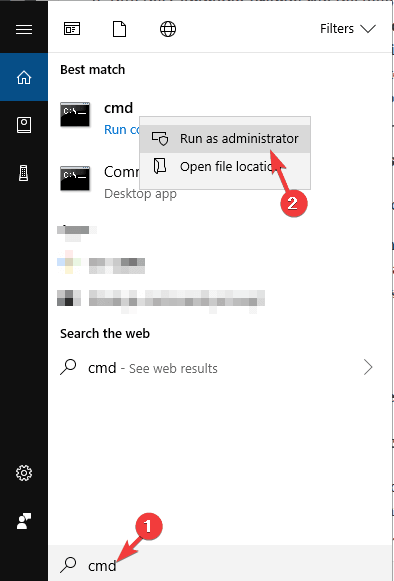
- Jetzt müssen Sie mit der rechten Maustaste auf die Suchergebnisse klicken und dann Als Administrator ausführen auswählen
- Um die Registrierung der Datei danach aufzuheben, müssen Sie Folgendes eingeben und dann die Eingabetaste drücken
regsvr32 /u VCRUNTIME140.dll
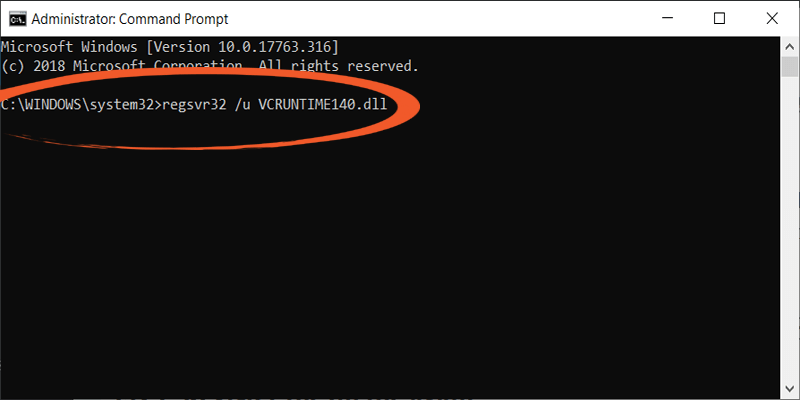
- Um die Datei zu registrieren, müssen Sie Folgendes eingeben und dann die Eingabetaste drücken hit
regsvr32 VCRUNTIME140.dll
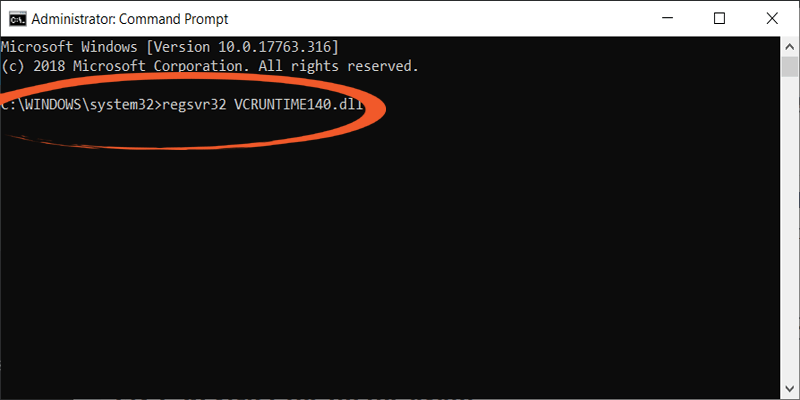
Lösung 2: Neuinstallieren von Visual C++ Redistributable für Visual Studio 2015
Die Neuinstallation von Visual C++ Redistributable für Visual Studio 2015 hilft Ihnen, den fehlenden VCRUNTIME140.dll-Fehler zu beheben. Es wird empfohlen, die offiziellen Microsoft-Regeln zu befolgen und die beschädigten oder fehlenden Dateien ordnungsgemäß zu installieren. andernfalls müssen Sie jedes beschädigte Programm separat behandeln.
Es wird dringend empfohlen, den Visual C++ Redistributable-Ordner von der offiziellen Microsoft-Website herunterzuladen. Befolgen Sie die unten angegebenen Schritte nacheinander]
- Öffnen Sie die offizielle Microsoft-Website von Microsoft Visual C++ Redistributable. Und dann auf den Download-Button klicken.
- Sie werden auf die Seite weitergeleitet, auf der Sie aufgefordert werden, den gewünschten Download auszuwählen. Hier sehen Sie zwei Dateien: x64.exe und vc_redist.x86.exe. Wenn auf Ihrem System ein 32-Bit-Betriebssystem ausgeführt wird, wählen Sie die x86-Version der Datei. Wenn Ihr System auf dem 64-Bit-Betriebssystem ausgeführt wird, verwenden Sie die x64-Version der Datei.
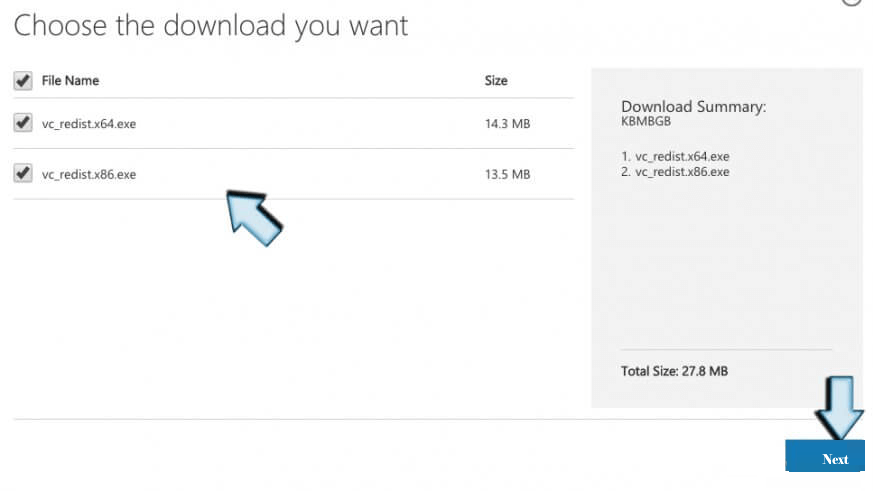
- Öffnen Sie nun die Datei und Sie werden aufgefordert, die Microsoft Software-Lizenzbedingungen zu lesen und ihnen zuzustimmen, um die fehlende Software zu installieren. Setzen Sie ein Häkchen bei „Ich stimme den Lizenzbedingungen zu“ und wählen Sie Installieren.
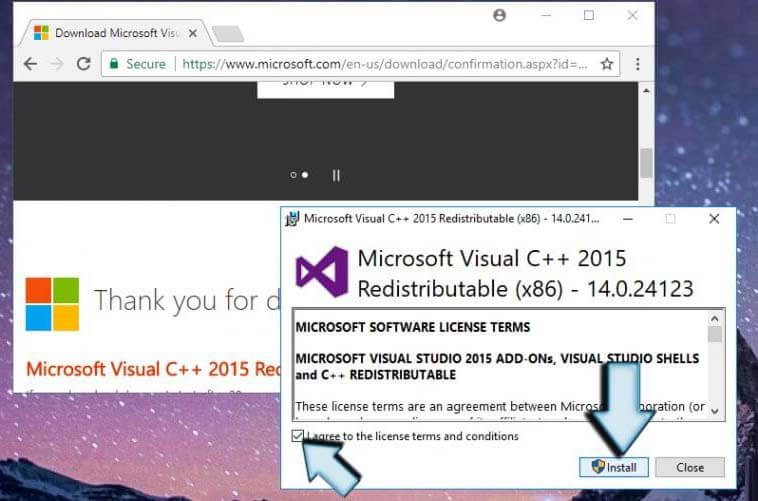
- Überprüfen Sie zum Schluss den Fehler. Es ist zu hoffen, dass das von Ihnen aufgetretene Problem behoben wird.
Lösung 3: Führen Sie die Systemdateiprüfung aus
Versuchen Sie, die beschädigten Systemdateien mit dem integrierten System File Checker-Tool zu reparieren. Dies nur durch einmaliges Scannen, Erkennen und Reparieren der beschädigten Windows-Systemdateien.
Führen Sie die Schritte aus, um das Tool auszuführen:
- Drücken Sie die Windows-Taste + R-Tasten >, um das Feld Ausführen zu starten > geben Sie CMD ein > und wählen Sie Eingabeaufforderung mit Administratorrechten.
- Geben Sie nun in der Eingabeaufforderung sfc/scannow ein > drücken Sie die Eingabetaste
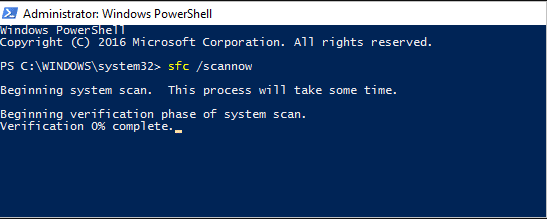
- Warten Sie, bis der Scanvorgang abgeschlossen ist (ca. 15 Minuten)
Und sobald der Scanvorgang abgeschlossen ist, sind alle Windows-Fehler behoben, starten Sie Ihr System neu und prüfen Sie, ob der Fehler VCRUNTIME140.dll fehlt.
Lösung 4: Versuchen Sie, Microsoft Visual C++ 2015 Redistributable zu reparieren
Viele Benutzer bestätigten, dass die Reparatur des Microsoft Visual C++ 2015 Redistributable für sie funktionierte, um den fehlenden Fehler VCRUNTIME140.dll in Windows 10 zu beheben. Es lohnt sich also, es auszuprobieren.
Befolgen Sie dazu die Schritte:
- Öffnen Sie die Systemsteuerung mit Administratorrechten. Klicken Sie dazu mit der rechten Maustaste auf das Startmenü und wählen Sie Systemsteuerung.
- Öffnen Sie je nach verwendetem Betriebssystemtyp Programme und Funktionen oder Programme hinzufügen/entfernen.
- Suchen Sie nach Microsoft Visual C++ 2015 Redistributable (x64) – [Versionsnummer] und klicken Sie auf OK
- Sie sehen das Deinstallationsprogramm. Anstatt auf „Deinstallieren“ zu klicken, wählen Sie die Option “Reparieren”.
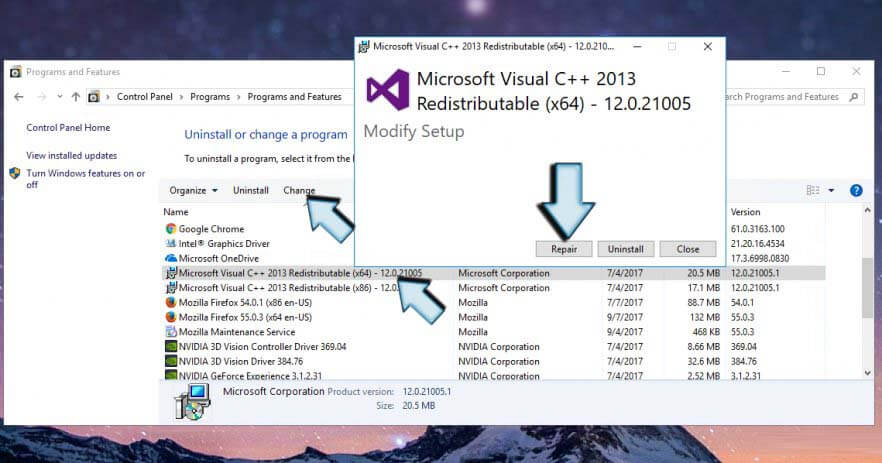
- Starten Sie Ihr System zuletzt neu.
Lösung 5: Installieren Sie die fehlende Datei VCRUNTIME140.dll manuell
Wenn die oben genannten Lösungen für Sie nicht funktionieren, versuchen Sie, die fehlende Datei VCRUNTIME140.dll manuell herunterzuladen und zu ersetzen.
Sie müssen jedoch besonders vorsichtig sein, da das manuelle Herunterladen der DLL-Dateien oft mit Viren verbunden ist. Daher wird hier empfohlen, die Datei VCRUNTIME140.dll von der Hersteller-Website oder von der offiziellen Microsoft-Website herunterzuladen.
Stellen Sie sicher, dass Sie die 64-Bit- oder 32-Bit-Version entsprechend Ihrem System auswählen. Und sobald die Datei heruntergeladen wurde, ersetzen Sie die Datei VCRUNTIME140.dll manuell.
Hoffe, diese Arbeit für Sie zu lösen, kann das Programm nicht gestartet werden, da der Fehler vcruntime140.dll in Windows 10 fehlt, aber wenn nicht, gehen Sie zur nächsten Lösung.
Lösung 6: Installieren Sie die kürzlich installierte Anwendung erneut
Wenn keine der oben angegebenen Lösungen für Sie funktioniert, wird hier empfohlen, die Anwendung zu deinstallieren und neu zu installieren.
Folgen Sie dazu den Schritten:
- Drücken Sie Windows + I-Taste > um Einstellungen zu öffnen > klicken Sie auf Apps
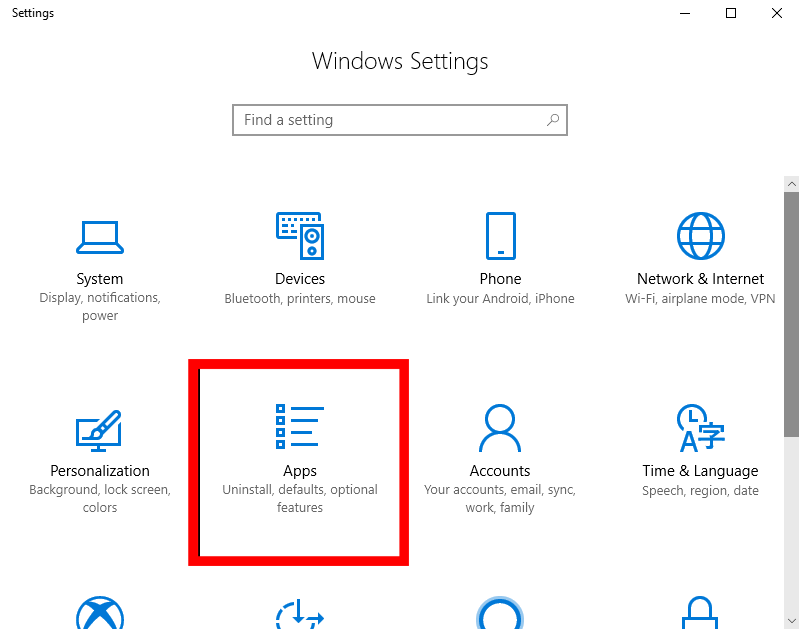
- Suchen Sie nun die Anwendung, die Sie kürzlich installiert haben > und klicken Sie darauf, um die Liste der Optionen anzuzeigen.
- Wählen Sie Deinstallieren und befolgen Sie die Anweisungen auf dem Bildschirm.
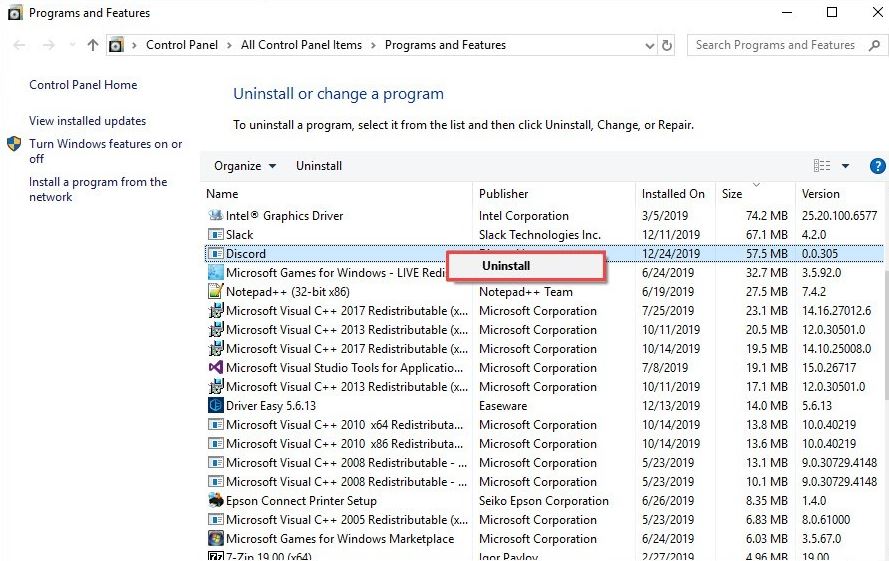
- Laden Sie die Anwendung erneut herunter und installieren Sie sie von der offiziellen Website.
Nachdem der Neuinstallationsprozess abgeschlossen ist, können Sie ihn ohne Fehler ausführen. Wenn der Fehler noch nicht behoben ist, versuchen Sie außerdem, die Anwendung mit dem Deinstallationsprogramm eines Drittanbieters zu deinstallieren.
Da es die Dateien einschließlich Spuren, Junk-Dateien und Reste vollständig entfernt.
Holen Sie sich Revo Uninstaller, um die Anwendung vollständig zu deinstallieren
Lösung 7: Zusätzliche Fehlerbehebungslösungen
Sie können auch die anderen schnellen Lösungen ausprobieren, um zu beheben, dass das Programm nicht gestartet werden kann, da der Fehler vcruntime140.dll fehlt.
Aktualisieren Sie Windows 10 – suchen Sie nach dem neuesten Windows 10-Update und installieren Sie es auf Ihrem Windows 10-System.
Führen Sie einen Antivirus-Scan durch – Scannen Sie Ihr System auch mit dem guten Antiviren-Tool, um Viren- oder Malware-Infektionen zu entfernen.
Aktualisieren Sie die Treiber – Es kann vorkommen, dass Ihre Gerätetreiber veraltet oder beschädigt sind und aus diesem Grund der Fehler vcruntime140.dll auf Ihrem Windows 10-System angezeigt wird, während ein Programm ausgeführt wird.
Beste Weg, um vcruntime140.dll zu beheben, fehlt Fehler
Wenn Sie die oben angegebene manuelle Lösung aufgrund fehlender technischer Computerkenntnisse nicht anwenden können ODER der Fehler nach der Anwendung der Lösung immer noch nicht behoben ist, ist diese Lösung perfekt für Sie.
Versuchen Sie einfach, das PC Reparatur Werkzeug auf Ihrem System auszuführen. Dieses Tool scannt Ihr System und seine Dateien, erkennt den Fehler gründlich und ersetzt die beschädigte DLL-Datei automatisch.
Sie müssen nichts anderes öffnen oder einen Befehl manuell ausführen, gehen Sie einfach mit diesem Tool und es erledigt den Rest. Neben der Behebung von DLL-Fehlern hilft Ihnen dieses Tool auch, alle anderen Systemprobleme wie langsame PC-Leistung, Registrierungsfehler, veraltete Treiberprobleme, BSOD-Fehler und mehr zu beheben. Es wird daher empfohlen, dieses Tool einmal auszuprobieren, um Ihren PC fehlerfrei und neu zu machen.
Holen Sie sich das PC Reparatur Werkzeug, um den Vcruntime.140.dll-Fehler zu beheben
Fazit
Nachdem Sie die oben angegebenen manuellen Methoden durchlaufen haben, können Sie leicht beheben Das Programm kann nicht gestartet werden, weil vcruntime140.dll auf Ihrem Computer fehlt. Alle diese Korrekturen können Ihnen leicht helfen, diesen Fehler zu beheben.
Hoffe, dass der Fehler vcruntime140.dll fehlt, wird behoben, nachdem die hier in diesem Artikel erwähnten Methoden angewendet wurden.
Sie können auch unseren DLL-Fehler-Hub besuchen, um sich über verschiedene DLL-Fehler und deren Behebungen zu informieren. Wenn Sie außerdem Fragen oder Anregungen zu diesem DLL-Fehler haben, können Sie ihn auf unserer Facebook-Seite mit uns teilen.
Hardeep has always been a Windows lover ever since she got her hands on her first Windows XP PC. She has always been enthusiastic about technological stuff, especially Artificial Intelligence (AI) computing. Before joining PC Error Fix, she worked as a freelancer and worked on numerous technical projects.